不可不看 WindowsXP系统宽带应用技巧
出处:本站收集于网络 作者:请作者联系 时间:2006-1-23 11:52:00
邮件中继服务 七天免费试用
邮件中继服务 七天免费试用
现在,使用ADSL、LAN等宽带方式高速上网的朋友是越来越多了,例如笔者所在的城市所提供的LAN方式宽带上网,不限时(但流量被限制为512KB)每月只需80元,真是不亦乐乎。如果你已经升级到WindowsXP操作环境,那么,下面这些宽带使用技巧不可不看哟:
1.查看宽带连接状态
只要从“开始/控制面板”下打开“拨号网络”窗口,如图1所示,就可以看到这里已经在“LAN或高速Internet连接”下建立了一个可用连接,这个可用连接的缺省名是“本地连接”,为了使用方便,笔者已经将之改名为“宽带连接”。双击该图标或者从快捷菜单中执行“状态”命令,就可以看到一个如图2所示的窗口,从这里可以看到本次连接的状态(是否已连接)、持续时间(已连接时间)和速度等很多有用的参数。
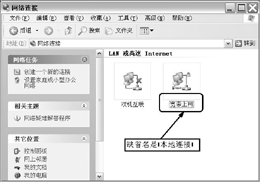
2.断开宽带连接
我使用LAN局域网方式宽带上网,每次都不需要拨号连接,开机即可上网,真是十分方便。可有些朋友如果想暂时断开宽带连接,却从快捷菜单中找不到“断开连接”命令,难道要拔出网线?
当然不需要,我们可以右击“本地连接”,执行快捷菜单中的“停用”命令,这样就可以断开连接了。以后想再次连接时,只要执行“启用”命令。但笔者经过试验后发现,当停用宽带连接后,再次启用时连接很容易失败,这时可以执行“修复”命令。

3.使用内置防火墙
在“属性”窗口中,点击“高级”选项卡,如图3所示,勾选“通过限制或阻止来自Internet的对此计算机的访问来保护我的计算机和网络”复选框后,就可以获得一个免费的防火墙保护,何乐而不为呢?
4.实现宽带ICS
既然已经用上了宽带,为什么不让家中的其它电脑也享受一番呢?下面,笔者就通过一个实例向朋友们介绍在WindowsXP中实现宽带ICS(Internet连接共享)的一些技巧:
(1)从硬件上保证ICS
首先,我们必须将计算机实现物理连接(笔者这里就以自己家中的台式机和笔记本电脑为例),对一般家庭用户而言,比较简单的是组建对等网,也就是说让各台电脑之间直接相互通讯,这样就可以在不需要专门的服务器情况下实现资源共享,ICS即可实现的服务之一。
简单地说,你需要准备好网卡、五类双绞线、水晶头等东西,在制作网线的接头时请朋友们注意方向和线的排列问题,如果你不清楚的话,可以参考本报以前的有关文章,或者索性请电脑公司的技术人员帮你将网线做好,这样可以避免很多麻烦。
(2)组建对等网
每台电脑都应该安装网卡,作为ICS主机的电脑应该安装两块网卡(最好将台式机作为主机),其中一块网卡连接到宽带网,另一块通过网线与笔记本电脑相连,分别安装网卡的驱动程序,WindowsXP可以自动识别绝大多数的网卡,另外还需要在两台电脑中分别添加TCP/IP、NWLinkIPX/SPX/NetBIOSCompatibleTransport、NWLinkNetBIOS等协议,这可以用鼠标右键点击“网上邻居”→“属性”→“本地连接”→“属性”→“安装”→“协议”中进行。如果一切顺利的话,很快就可以在“网络邻居”中看到对方的计算机了(如图4所示)。
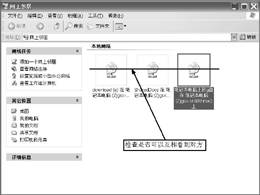
说明:一般情况下,WindowsXP会自动配置IP地址,不再需要你手工配置。
(3)配置ICS主机
在配置之前,你需要确认ICS主机(也就是台式机)上有激活的Internet连接,也就是说先检查一下ICS主机是否能正常上网。然后,你就可以点击“控制面板”→“网络连接”→“网络任务”选择“设置家庭或小型办公网络”任务,这时会出现“网络安装向导”提示窗口,告诉你一些网络安装向导的注意事项,接连点击两次“下一步”按钮后会出现图5所示窗口,这一步比较关键,请朋友们仔细了。
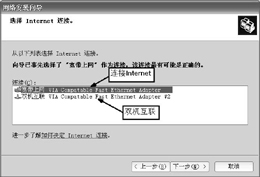
现在我们应该选择第一项“这台计算机直接连接到Internet。我的网络上的其他计算机通过这台计算机连接到Internet”,然后继续点击“下一步”,出现图6所示窗口,
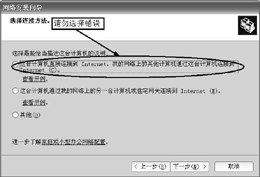
选择一个正确的Internet连接(因为ICS主机中有两块网卡,因此相对应也有两个Internet连接,一个连接到宽带网,另一个连接到笔记本电脑),如果你实在分不清楚的话,可以先到“控制面板/网络连接”下看一看便知。下面的几个步骤可以不去管它,一路按“下一步”就可以了,直到图7窗口,这里你需要选择“创建网络安装磁盘”,根据提示插入一张空白软盘,根据向导的提示创建网络安装磁盘。
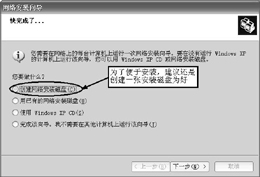
到此,ICS主机就已经全部配置成功。
(4)配置ICS客户机
现在,我们就可以将刚才在台式机上创建的网络安装磁盘插入笔记本电脑的软驱中,然后双击“我的电脑”,找到“3.5英寸软盘(A:)”上的“netsetup.exe”文件双击,首先看到的是一个欢迎窗口,告诉你“继续之前,Windows必须安装一些网络支持文件,并可能重启动计算机。如果在运行WindowsXP,向导会立即开始。要继续吗?”,当然是点击“是(Y)”啦。在接连点击2次“下一步”按钮后,选择“是”,将现有共享连接用于这台计算机的Internet访问(推荐)”,这里的选择恰好与前面ICS主机上的图6相反,朋友们还记得吗?
点击“下一步”按钮后,向导给出两种选择“代我决定合适的连接”和“让我来选择跟我的网络的连接”。从笔者个人的经验来看,建议朋友们选择后者,这样自由度更大一些,单击“下一步”后在图8中根据实际情况选择将这台计算机连接到其他网络计算机的连接,然后只需按照默认设置点击几次“下一步”就可以结束网络安装向导的工作。
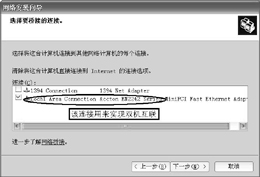
好了,现在赶快到笔记本电脑上试一试,是否已经可以打开IE浏览网页、运行了QQ?只要你原来的“网络邻居”中能互相看到对方,那么ICS应该是没有什么问题的。
注意:为了保证ICS的顺利实现,要求两台电脑使用同一版本的操作系统,这样可以减少很多麻烦。
怎么样,经过如此一番简单的设置,在宽带快车道上冲浪更舒心了吧?
1.查看宽带连接状态
只要从“开始/控制面板”下打开“拨号网络”窗口,如图1所示,就可以看到这里已经在“LAN或高速Internet连接”下建立了一个可用连接,这个可用连接的缺省名是“本地连接”,为了使用方便,笔者已经将之改名为“宽带连接”。双击该图标或者从快捷菜单中执行“状态”命令,就可以看到一个如图2所示的窗口,从这里可以看到本次连接的状态(是否已连接)、持续时间(已连接时间)和速度等很多有用的参数。
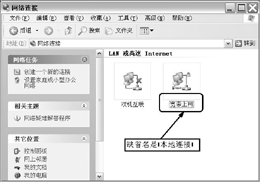
2.断开宽带连接
我使用LAN局域网方式宽带上网,每次都不需要拨号连接,开机即可上网,真是十分方便。可有些朋友如果想暂时断开宽带连接,却从快捷菜单中找不到“断开连接”命令,难道要拔出网线?
当然不需要,我们可以右击“本地连接”,执行快捷菜单中的“停用”命令,这样就可以断开连接了。以后想再次连接时,只要执行“启用”命令。但笔者经过试验后发现,当停用宽带连接后,再次启用时连接很容易失败,这时可以执行“修复”命令。

3.使用内置防火墙
在“属性”窗口中,点击“高级”选项卡,如图3所示,勾选“通过限制或阻止来自Internet的对此计算机的访问来保护我的计算机和网络”复选框后,就可以获得一个免费的防火墙保护,何乐而不为呢?
4.实现宽带ICS
既然已经用上了宽带,为什么不让家中的其它电脑也享受一番呢?下面,笔者就通过一个实例向朋友们介绍在WindowsXP中实现宽带ICS(Internet连接共享)的一些技巧:
(1)从硬件上保证ICS
首先,我们必须将计算机实现物理连接(笔者这里就以自己家中的台式机和笔记本电脑为例),对一般家庭用户而言,比较简单的是组建对等网,也就是说让各台电脑之间直接相互通讯,这样就可以在不需要专门的服务器情况下实现资源共享,ICS即可实现的服务之一。
简单地说,你需要准备好网卡、五类双绞线、水晶头等东西,在制作网线的接头时请朋友们注意方向和线的排列问题,如果你不清楚的话,可以参考本报以前的有关文章,或者索性请电脑公司的技术人员帮你将网线做好,这样可以避免很多麻烦。
(2)组建对等网
每台电脑都应该安装网卡,作为ICS主机的电脑应该安装两块网卡(最好将台式机作为主机),其中一块网卡连接到宽带网,另一块通过网线与笔记本电脑相连,分别安装网卡的驱动程序,WindowsXP可以自动识别绝大多数的网卡,另外还需要在两台电脑中分别添加TCP/IP、NWLinkIPX/SPX/NetBIOSCompatibleTransport、NWLinkNetBIOS等协议,这可以用鼠标右键点击“网上邻居”→“属性”→“本地连接”→“属性”→“安装”→“协议”中进行。如果一切顺利的话,很快就可以在“网络邻居”中看到对方的计算机了(如图4所示)。
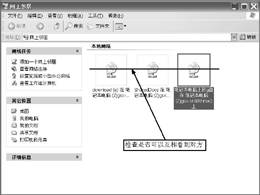
说明:一般情况下,WindowsXP会自动配置IP地址,不再需要你手工配置。
(3)配置ICS主机
在配置之前,你需要确认ICS主机(也就是台式机)上有激活的Internet连接,也就是说先检查一下ICS主机是否能正常上网。然后,你就可以点击“控制面板”→“网络连接”→“网络任务”选择“设置家庭或小型办公网络”任务,这时会出现“网络安装向导”提示窗口,告诉你一些网络安装向导的注意事项,接连点击两次“下一步”按钮后会出现图5所示窗口,这一步比较关键,请朋友们仔细了。
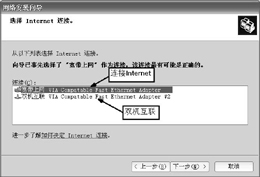
现在我们应该选择第一项“这台计算机直接连接到Internet。我的网络上的其他计算机通过这台计算机连接到Internet”,然后继续点击“下一步”,出现图6所示窗口,
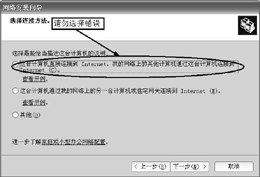
选择一个正确的Internet连接(因为ICS主机中有两块网卡,因此相对应也有两个Internet连接,一个连接到宽带网,另一个连接到笔记本电脑),如果你实在分不清楚的话,可以先到“控制面板/网络连接”下看一看便知。下面的几个步骤可以不去管它,一路按“下一步”就可以了,直到图7窗口,这里你需要选择“创建网络安装磁盘”,根据提示插入一张空白软盘,根据向导的提示创建网络安装磁盘。
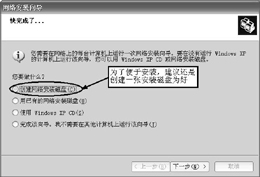
到此,ICS主机就已经全部配置成功。
(4)配置ICS客户机
现在,我们就可以将刚才在台式机上创建的网络安装磁盘插入笔记本电脑的软驱中,然后双击“我的电脑”,找到“3.5英寸软盘(A:)”上的“netsetup.exe”文件双击,首先看到的是一个欢迎窗口,告诉你“继续之前,Windows必须安装一些网络支持文件,并可能重启动计算机。如果在运行WindowsXP,向导会立即开始。要继续吗?”,当然是点击“是(Y)”啦。在接连点击2次“下一步”按钮后,选择“是”,将现有共享连接用于这台计算机的Internet访问(推荐)”,这里的选择恰好与前面ICS主机上的图6相反,朋友们还记得吗?
点击“下一步”按钮后,向导给出两种选择“代我决定合适的连接”和“让我来选择跟我的网络的连接”。从笔者个人的经验来看,建议朋友们选择后者,这样自由度更大一些,单击“下一步”后在图8中根据实际情况选择将这台计算机连接到其他网络计算机的连接,然后只需按照默认设置点击几次“下一步”就可以结束网络安装向导的工作。
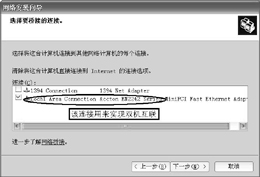
好了,现在赶快到笔记本电脑上试一试,是否已经可以打开IE浏览网页、运行了QQ?只要你原来的“网络邻居”中能互相看到对方,那么ICS应该是没有什么问题的。
注意:为了保证ICS的顺利实现,要求两台电脑使用同一版本的操作系统,这样可以减少很多麻烦。
怎么样,经过如此一番简单的设置,在宽带快车道上冲浪更舒心了吧?
| 自由广告区 |
 |
| 分类导航 |
| 邮件新闻资讯: IT业界 | 邮件服务器 | 邮件趣闻 | 移动电邮 电子邮箱 | 反垃圾邮件|邮件客户端|网络安全 行业数据 | 邮件人物 | 网站公告 | 行业法规 网络技术: 邮件原理 | 网络协议 | 网络管理 | 传输介质 线路接入 | 路由接口 | 邮件存储 | 华为3Com CISCO技术 | 网络与服务器硬件 操作系统: Windows 9X | Linux&Uinx | Windows NT Windows Vista | FreeBSD | 其它操作系统 邮件服务器: 程序与开发 | Exchange | Qmail | Postfix Sendmail | MDaemon | Domino | Foxmail KerioMail | JavaMail | Winwebmail |James Merak&VisNetic | CMailServer | WinMail 金笛邮件系统 | 其它 | 反垃圾邮件: 综述| 客户端反垃圾邮件|服务器端反垃圾邮件 邮件客户端软件: Outlook | Foxmail | DreamMail| KooMail The bat | 雷鸟 | Eudora |Becky! |Pegasus IncrediMail |其它 电子邮箱: 个人邮箱 | 企业邮箱 |Gmail 移动电子邮件:服务器 | 客户端 | 技术前沿 邮件网络安全: 软件漏洞 | 安全知识 | 病毒公告 |防火墙 攻防技术 | 病毒查杀| ISA | 数字签名 邮件营销: Email营销 | 网络营销 | 营销技巧 |营销案例 邮件人才:招聘 | 职场 | 培训 | 指南 | 职场 解决方案: 邮件系统|反垃圾邮件 |安全 |移动电邮 |招标 产品评测: 邮件系统 |反垃圾邮件 |邮箱 |安全 |客户端 |